ie8修复方法 修复ie浏览器的步骤
时间:2020-09-15 14:08:54
如果电脑受到恶意软件的攻击容易导致ie浏览器不能正常使用,这时会出现ie浏览器主页被篡改的情况,也有可能出现ie浏览器运行卡顿的现象,那么出现这种问题要怎么解决呢?接下来一起来看修复ie浏览器的方法。
1、首先打开浏览器,然后点击工具栏文件,在弹出的菜单中选择internet选项,点击打开。
2、然后internet选项中,点击右上角的高级的选项卡,浏览器的重置按钮在这里。
3、切换到此选项卡后,下面有一个重置的按钮,如图所示,我们点击一此此按钮。
4、现在出现一个选项,是不是要把所有浏览器中所保存的密码缓存等信息一并删除,我们可以选定,以确保重置的准确性。点击开始重置按钮。
5、现在软件开始重置这些常用的设置了,等待重置完成,点击关闭按钮退出设置选项。
6、现在有一个提示说要重启浏览器才能完成重置,点击确定,然后关闭浏览器,再次打开,问题就会解决了。
7、如果问题比较严重了,通过这种重置的方法并不能使浏览器恢复正常,那就得 还原高级设置了,还原高级设置后相当于ie浏览器重新安装了一遍,这样不管是什么样的问题都可以解决,使浏览器回到最初的状态。
我们只是将ie浏览器还原了下设置,就可以解决我们所碰到的问题,如果还原设置后问题仍然存在,并且可以确定电脑没中病毒,那么我们只能通过还原高级设置来修复ie浏览器了。

Windows 7中Internet Explorer 8已经可以在“Windows功能选项”中被彻底移除,不过也将影响到系统浏览器的使用。
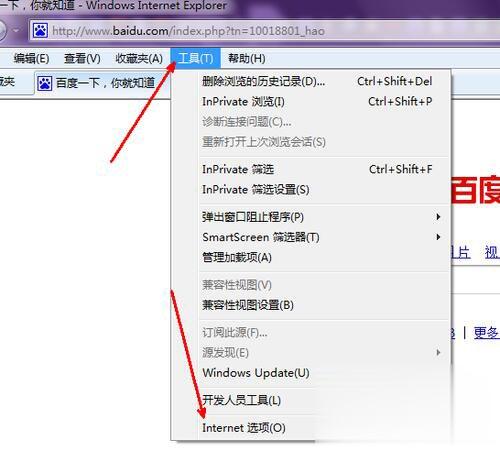
如果电脑受到恶意软件的攻击容易导致ie浏览器不能正常使用,这时会出现ie浏览器主页被篡改的情况,也有可能出现ie浏览器运行卡顿的现象,那么出现这种问题要怎么解决呢?接下来一起来看修复ie浏览器的方法。 1、首先打开浏览器,然后点击工具栏文件,在弹出的菜单中选
![ie8浏览器确实允许网页访问剪贴板提示框怎么取消[多图]](https://pic.wm300.com/uploads/allimg/220816/1_0Q6152525CU.jpg)
ie8浏览器确实允许网页访问剪贴板提示框怎么取消,ie8浏览器确实允许网页访问剪贴板提示框怎么取消ie8浏览器复制提示“确实允许网页访问剪贴板”怎么取消?有网友反应在使用IE8浏览器标贴到编辑框中时,浏览器总会提示:确实允许网页访问“...

Ie8安装失败了,那么如何卸载ie8。需要如何卸载ie8呢?如何卸载ie8才比较有效呢?现在小编就来跟大家介绍下如何卸载ie8。 Ie浏览器作为微软系统里面自带的浏览器,很多人都不是很喜欢这个
![ie8浏览器加速图标怎么关闭教程[多图]](https://pic.wm300.com/uploads/allimg/220816/1_0Q61523243512.jpg)
ie8浏览器加速图标怎么关闭教程(图),ie8浏览器加速图标怎么关闭教程(图)ie8浏览器加速图标怎么关闭?IE8浏览器以上版本都有一个这样的功能,就是在网页上选中任意文字就会出现一个蓝色的小箭头,这个就是IE。但很网友却觉得这功能很多余并不想使用它,有没有办...
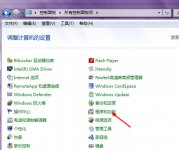
在电脑使用的过程中难免会碰到一些小问题,比如ie8浏览器故障,那么该如何来修复ie8浏览器呢?不会的话就一起通过文章来学习一下修复ie8浏览器的小技巧吧。 首先打开控制面板,切换